AutoCAD中如何输入水平分式?
1、如下图所示,
打开AutoCAD软件,新建一个空白的CAD文件。

2、如下图所示,
输入字母t,回车,
鼠标左键单击,指定第一点,
鼠标左键单击,指定第二点,
“文字格式”工具栏成功弹出。

3、如下图所示,
输入“2/3”作为演示所用。

4、如下图所示,
用鼠标左键选中“2/3”。

5、如下图所示,
选中之后,
在“文字格式”工具栏中找到“堆叠”符号,
点击它。

6、如下图所示,
刚刚点击了“堆叠”符号,
一个水平分式“2/3”就出现了,
然后点击“文字格式”工具栏中的“确定”。

7、如下图所示,
一个2/3的水平分式就在AutoCAD中输入成功了。
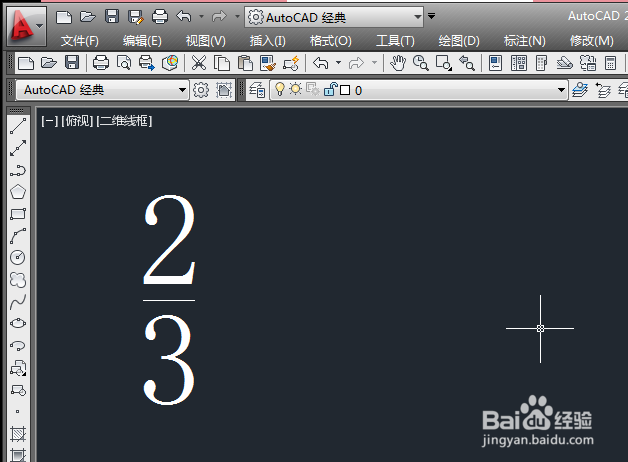
声明:本网站引用、摘录或转载内容仅供网站访问者交流或参考,不代表本站立场,如存在版权或非法内容,请联系站长删除,联系邮箱:site.kefu@qq.com。
阅读量:156
阅读量:43
阅读量:176
阅读量:64
阅读量:32